WordPressの更新通知を無効にする方法
公開: 2022-05-06通知なしでクリーンなサイトダッシュボードを使用しますか? 彼らが気を散らし、邪魔になる可能性があることを感謝します。 それで、あなたがそれらを無効にすることができたら素晴らしいと思いませんか?
ゲスト何? WordPressの更新通知を無効にすることができ、その方法を紹介します。
サイトダッシュボードを使用するたびにこれらの小さな赤い丸の通知が表示されると気が散る可能性があるので、それについて何かをしましょう。
デフォルトでは、WordPressはダッシュボードでテーマの更新、プラグイン、新しいWordPressバージョンを通知します。
この記事では、WordPressの更新通知を無効にする方法を紹介します。 テーマ、プラグイン、またはWordPressの更新に対して無効にすることができます。
- WordPressアップデート通知とは何ですか?
- WordPressの自動更新通知
- WordPressの更新通知を無効にする理由
- WordPressの更新通知を無効にする必要がありますか?
- WordPressの更新通知を無効にする方法
- ステップ1:MyCustomFunctionsプラグインのインストールとアクティブ化
- ステップ2:カスタムコードを追加する
- ステップ3:コードを編集してWordPressの更新通知を無効にする
- まとめ
WordPressアップデート通知とは何ですか?
WordPressダッシュボードにログインすると、テーマ、プラグイン、またはWordPress自体の更新に関する通知がページに表示されません。
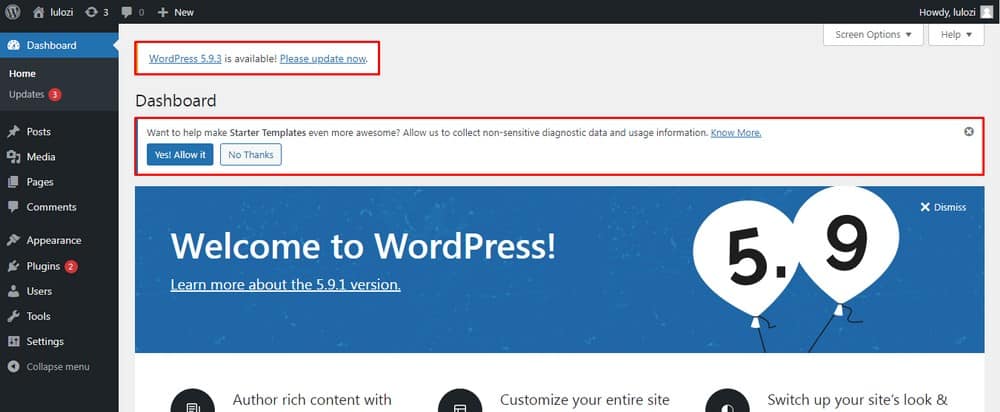
Webサイトで1日おきに更新通知を受け取ることができます。
サイトで必要な更新の数は、[更新]セクションまたはダッシュボードページの上部に表示されます。
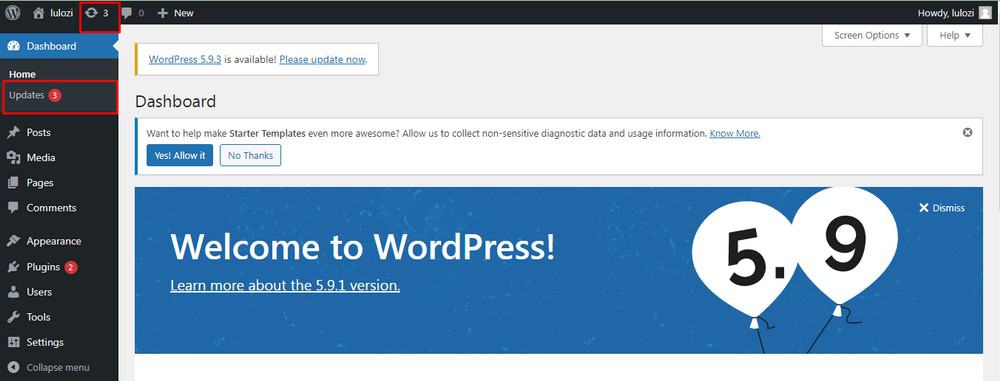
テーマとプラグインの更新の場合、保留中の更新の数とともにセクションに表示されます。
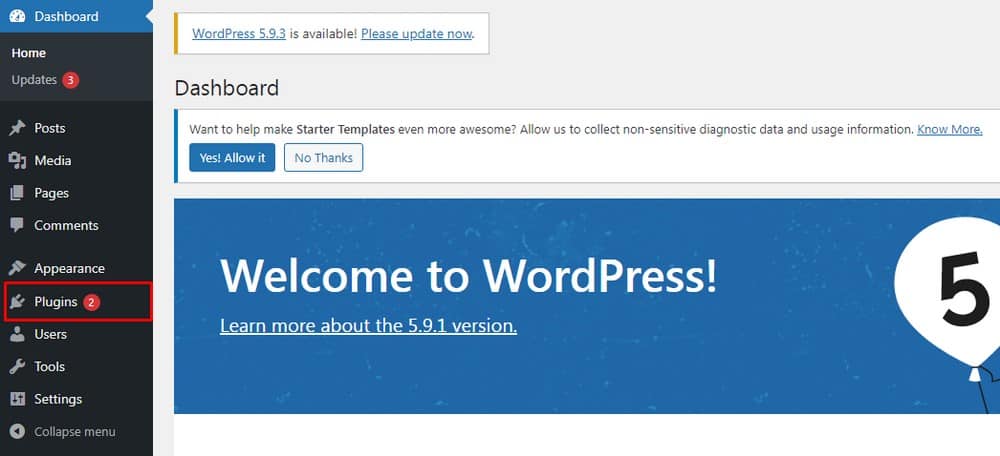
スムーズなパフォーマンスとセキュリティのために、常に最新のアップデートをインストールすることをお勧めします。 しかし、私たちはいつもそこでそれをする時間があるわけではありません。
WordPressとテーマとプラグインを最新の状態に保つことを忘れない限り、通知をオフにしても問題はありません。
WordPressの自動更新通知
WordPressは、ウェブサイトを簡単に作成できるように構築された人気のコンテンツ管理システムです。 プラットフォームは、新しい変更や進歩に対応するために定期的に維持および更新されます。
多くのWordPressアップデートは自動です。 更新はサイトで行われ、後で電子メールで通知されます。
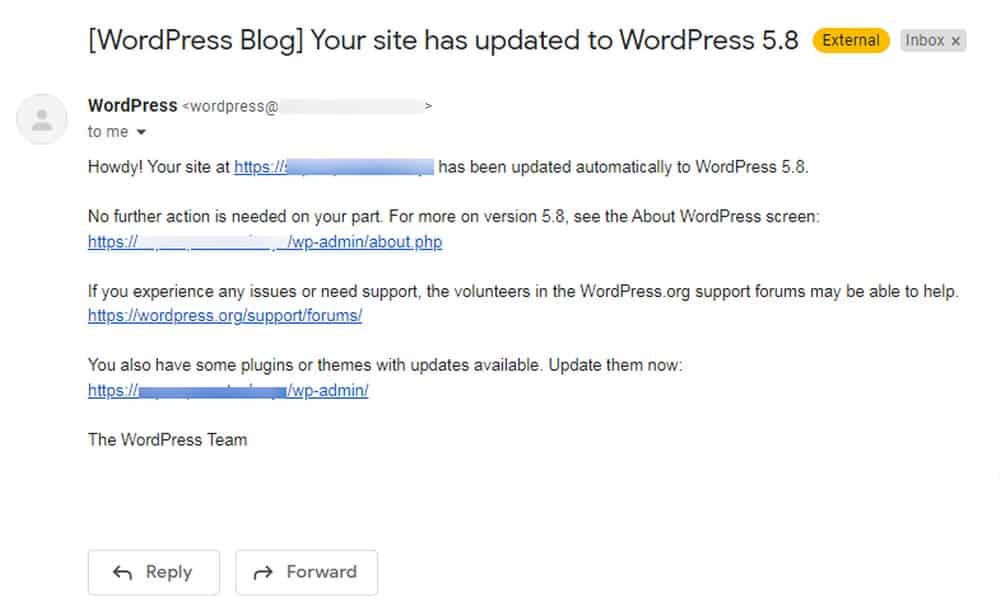
WordPressの更新通知を無効にする理由
通知を無効にする主な理由は、ダッシュボードに表示される混乱です。
プラグインは完全に正常に機能している可能性があります。 最新バージョンに更新すると、Webサイトに大きな変更が生じる可能性があります。
プレミアムテーマとプラグインの場合、それらを購入した可能性があり、アップデートにアクセスできなくなります。
WordPressの更新通知を無効にする必要がありますか?
サイトダッシュボードをクリーンに保ち、サイトエクスペリエンスを向上させることは素晴らしいアイデアですが、通知はリマインダーです。

更新通知は、すべての更新についていく必要があることを通知するように設計されています。
更新には、バグやエラーの修正、セキュリティの改善、さらには新機能が含まれることがよくあります。 誰もが自分のWebサイトを最新の状態に保ち、保護され、可能な限り効率的に実行されるようにする必要があります。
したがって、更新リマインダーをオフにすることにした場合は、Webサイトが常に最新であることを確認する別の方法があることを確認してください。
WordPressの更新通知を無効にする方法
WordPressの更新通知を無効にする方法はいくつかあります。 コーディングの知識を必要とせず、数分以内に通知を無効にできる簡単な方法について説明します。
WordPressの更新通知を無効にするには、便利なプラグインであるMyCustomFunctionsをお勧めします。
My Custom Functionsプラグインを使用すると、テーマやプラグインなどのカスタムPHPコードをWebサイトファイルに追加できます。
プラグインを使用すると、WordPressの更新通知を無効にすることができます。
ステップ1:MyCustomFunctionsプラグインのインストールとアクティブ化
- プラグインに移動>新規追加。
- MyCustomFunctionsプラグインを検索します。
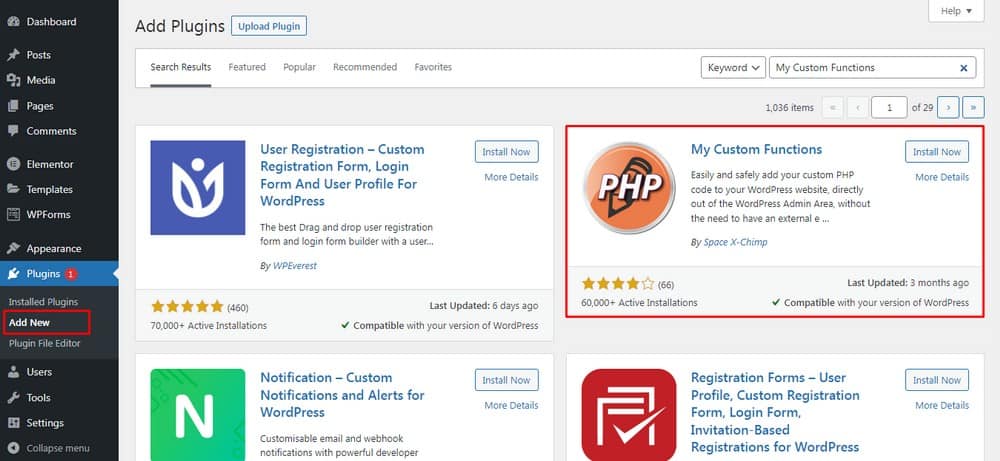
- プラグインをインストールしてアクティブ化します。
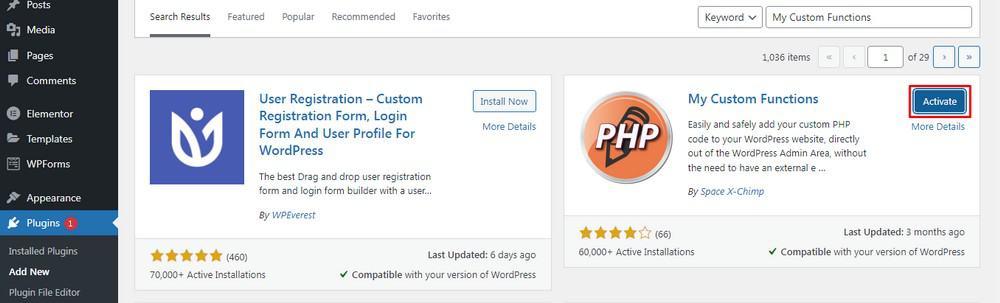
ステップ2:カスタムコードを追加する
Webサイトの左側のサイドバーにある[設定] >[ PHPインサーター]内のWordPressダッシュボードのサイドバーに新しいエントリが表示されます。
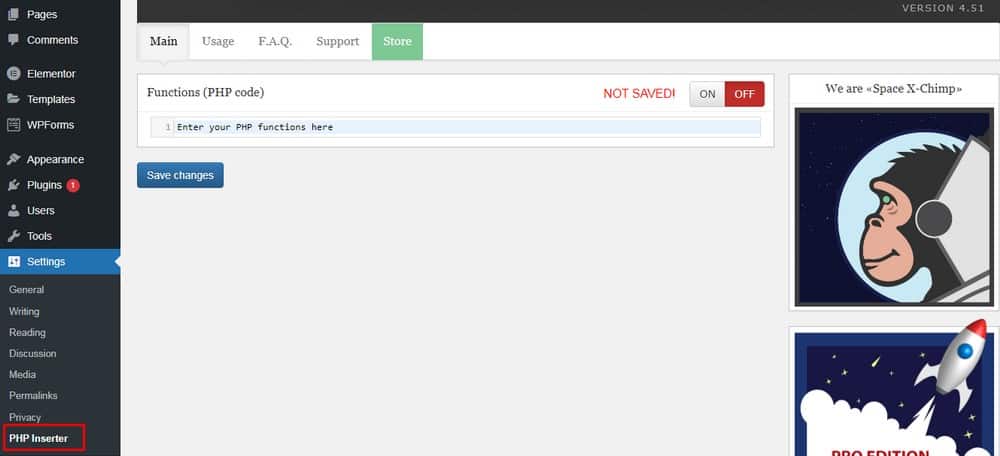
- PHP Inserterを選択し、 Functions(PHP code )ボックスに次のコードを入力します。
- 次のコードをコピーして貼り付けます。
function remove_update_notifications( $value ) { if ( isset( $value ) && is_object( $value ) ) { unset( $value->response[ 'lifterlms/lifterlms.php' ] ); } return $value; } add_filter( 'site_transient_update_plugins', 'remove_update_notifications' );次に、青い[変更を保存]ボックスを選択してコードを保存します。
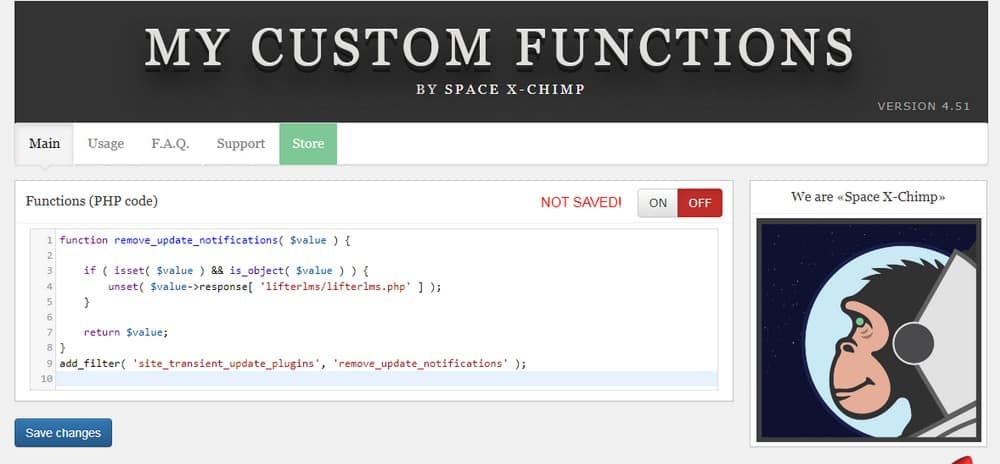
ステップ3:コードを編集してWordPressの更新通知を無効にする
上記の特定のコード例では、unset($ value-> response ['lifterlms /lifterlms.php']);が表示されます。 –プラグインの名前を、Webサイトでの通知を無効にする名前に置き換える必要があります。
例えば:
- lifterlms :プラグインのフォルダ名です。
- lifterlms.php :メインのWordPressファイル。
ほとんどの場合、プラグインの名前またはplugin.phpファイルの名前になります。
あなたが見つけることができる方法があります。
プラグインをWordPressリポジトリからコンピューターにダウンロードした場合は、zipファイルがあります。
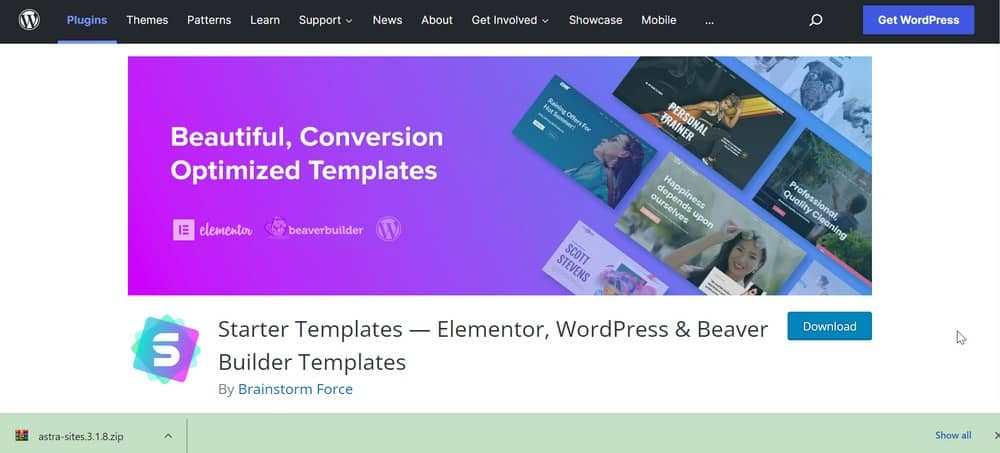
- コンピューターで解凍します。
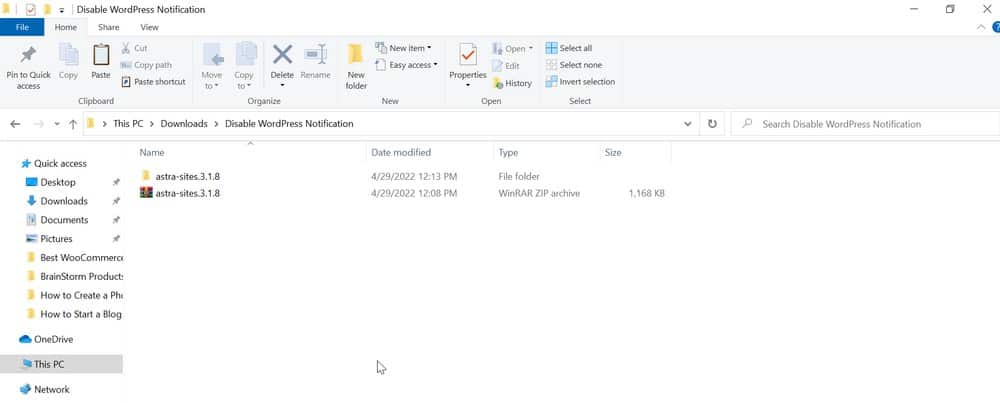
フォルダ名は、前の部分に保持するものです。 たとえば、($ value-> response['astra-sites'。
- フォルダをクリックして、中のファイル名を探します。
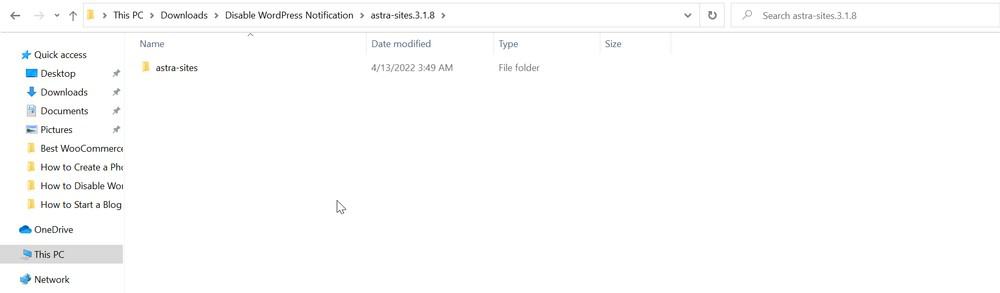
これは、最後の部分で追加されたメインファイルになります。 /astra-sites.php']);
WordPressアップデート通知を無効にするための新しいコードを組み合わせると次のようになります。
( $value->response[ 'astra-sites/astra-sites.php' ] );変更を保存します。
このプラグインを使用して、Webサイトで必要な数のテーマとプラグインの通知を無効にすることができます。
テーマの場合、コードは次のようになります。
function remove_update_notifications( $value ) { if ( isset( $value ) && is_object( $value ) ) { unset( $value->response[ 'lifterlms/lifterlms.php' ] ); } return $value; } add_filter( 'site_transient_update_themes', 'remove_update_notifications' );利点は、ファイルの名前が間違っていても、Webサイトに害を及ぼさないことです。
通知は、正しく配置しない限り、まだ存在している可能性があります。 それ以外の場合、他には何も影響しません。
まとめ
WordPressの更新通知を無効にすることは、最初にテストWebサイトで変更を更新し、それが機能することがわかったらライブにプッシュすることを確認すると、非常に簡単になります。
このチュートリアルガイドでは、WordPressの更新通知とは何か、WordPressのデフォルトの通知更新サービスについて学びました。
さらに、通知を無効にすることが適切である理由とその方法を理解しました。
上記の方法を使用すると、通知のないサイトが表示されます。
ただし、すべてを最新の状態に保つように注意してください。特に、通知を抑制するプラグインは注意してください。
この方法についてどう思うか、更新通知を無効にすることが解決策かどうかをお知らせください。
